Le Firestick est un appareil de streaming assez solide qui prend en charge les applications Android tierces, le Screen mirroring, le streaming 4K et, bien sûr, la connectivité Bluetooth pour connecter des écouteurs comme les Airpods. Bien que vous puissiez connecter vos AirPods ou vos écouteurs Bluetooth avec le Firestick, il n’y a aucun moyen de régler le volume. Pour ne rien arranger, la télécommande de la Firestick ne règle que le volume du téléviseur, et si vous utilisez des AirPods, l’audio est diffusé à plein volume. Nous allons tenter de résoudre ce problème dans cet article. Commençons.
Comment coupler les AirPods avec l’Amazon Fire Stick ?
Contrairement à certains écouteurs Bluetooth disponibles sur le marché, les AirPods ne disposent pas de commandes de volume intégrées pour régler le volume. La commande de volume des AirPods permet uniquement de régler le volume de votre smartphone. Ainsi, si vous souhaitez écouter vos émissions préférées sur une Firestick, les AirPods vous feront entendre le son à plein volume, car la Firestick ne dispose pas d’une fonction de volume intégrée. Nous pouvons résoudre ce problème en faisant passer l’audio par une application qui vous permettra de régler le volume.
Étape 1 : Connecter les AirPods à la Firestick
Tout d’abord, nous allons connecter les AirPods au Firestick. Pour ce faire, saisissez la télécommande du Firestick, faites défiler jusqu’à l’option Paramètres dans la barre supérieure et ouvrez la page Paramètres.
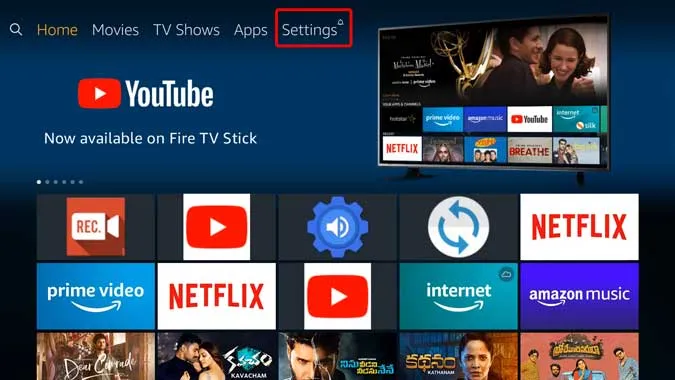
Lire : Comment utiliser le Firestick avec des moniteurs sans port HDMI ?
Ici, vous pouvez ajuster toutes les fonctionnalités telles que l’activation des préférences, la désactivation de l’ADB et la connexion aux appareils Bluetooth. Faites défiler vers la droite et appuyez sur OK dans » Contrôleurs et périphériques Bluetooth « .
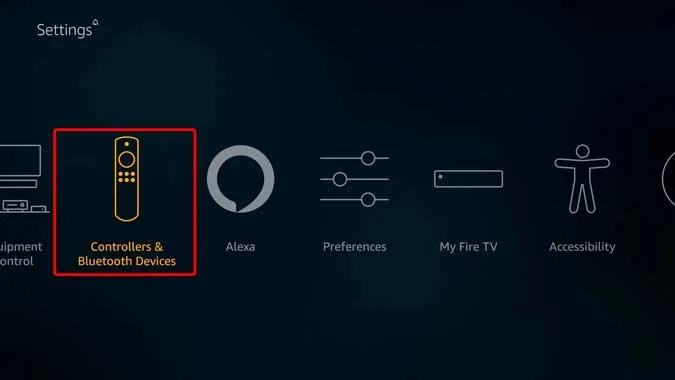
Cette page vous permet de coupler de nouvelles télécommandes, de supprimer les anciennes et d’ajouter des contrôleurs pour jouer à des jeux. Faites défiler la page jusqu’en bas et sélectionnez « Autres périphériques Bluetooth » pour coupler des périphériques Bluetooth tels que des claviers, des souris et des écouteurs.
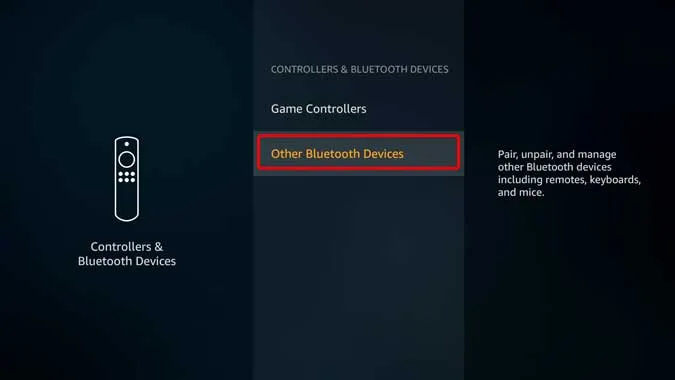
Appuyez maintenant sur le bouton d’appairage de vos AirPods. Pour ce faire, appuyez sur le bouton situé à l’arrière de l’étui des AirPods et maintenez-le enfoncé jusqu’à ce que le voyant clignote en blanc. Appuyez sur OK dans la sélection et l’appareil devrait s’appairer automatiquement.

Dès que vous êtes connecté, vous obtenez une confirmation audio dans les AirPods et une notification en bas à droite de l’écran du Firestick.
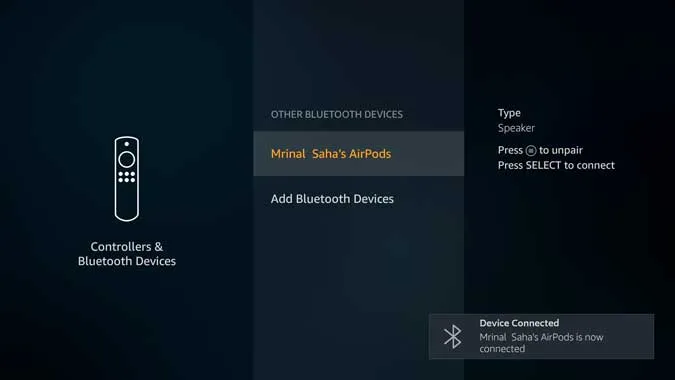
Comment contrôler le volume des AirPods sur Firestick
Étape 2 : Installez Precise Volume
Maintenant que les Airpods sont connectés. Nous devons télécharger une application pour gérer l’audio des Airpods sur Firestick. Parmi les dizaines d’applications que j’ai testées, Precise Volume est l’une des rares à fonctionner avec la FireStick. La raison pour laquelle les autres applications ne fonctionnaient pas était que le Firestick ne cessait d’écraser le volume et de le régler au maximum. Precise volume redirige le son et vous pouvez régler le volume depuis l’application.
Installez simplement l’application Precise volume par sideloading de l’APK à l’aide d’Easy Fire Tools ou en partageant le fichier à l’aide de Google Drive. Si vous n’êtes pas sûr de savoir comment transférer des applications sur votre Firestick, vous pouvez consulter ce guide détaillé pour vous aider.
Une fois que vous avez fait cela, il vous suffit de régler le curseur de volume à votre convenance et le volume changera dans vos AirPods. Sympa.
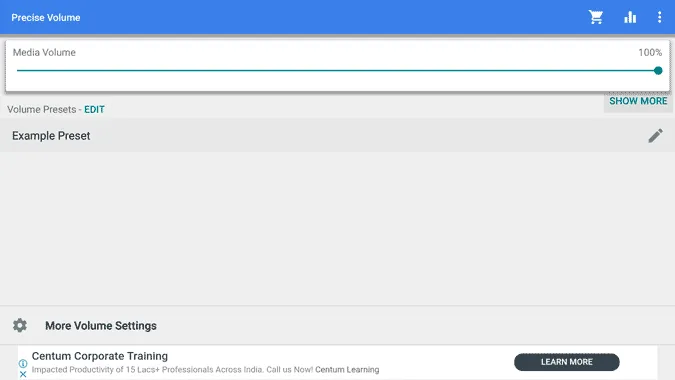
Mais il y a un problème. L’application de volume que nous avons utilisée n’est pas optimisée pour Firestick, ce qui rend difficile le déplacement du curseur. Bien sûr, vous pouvez le faire avec la télécommande FireStick et cela fonctionne, mais ce n’est pas très intuitif. Une autre option consiste à brancher une souris sur votre firestick à l’aide d’un câble micro USB 2-en-1OTG d’Amazon, et cela fonctionne, mais utiliser une souris à chaque fois que vous voulez ajuster le volume n’est pas pratique.
Pour remédier à cela, j’utilise une autre application appelée Mouse Toggle.
Étape 3 : Installer Mouse Toggle pour la télévision
Installez l’application Mouse Toggle sur votre Firestick, si vous ne savez pas comment faire, voici un guide détaillé sur le chargement latéral d’applications sur Firestick.
Après avoir installé l’application sur votre Firestick, activez les deux options : « Activer le service de la souris » et « Démarrage automatique au démarrage » comme indiqué dans l’image ci-dessous. Il se peut que l’application vous demande d’activer le débogage ADB, autorisez-le et votre application est configurée. Vous pouvez désormais naviguer dans n’importe quelle application à l’aide de la télécommande.
Pour activer Mouse Toggle sur n’importe quel écran, double-cliquez simplement sur le bouton play de la télécommande Firestick, et un pointeur de souris apparaîtra à l’écran. Vous pouvez alors utiliser ce pointeur pour régler le volume.
À lire aussi : Vous avez oublié ou perdu votre télécommande FireStick ? Voici vos options (2020)
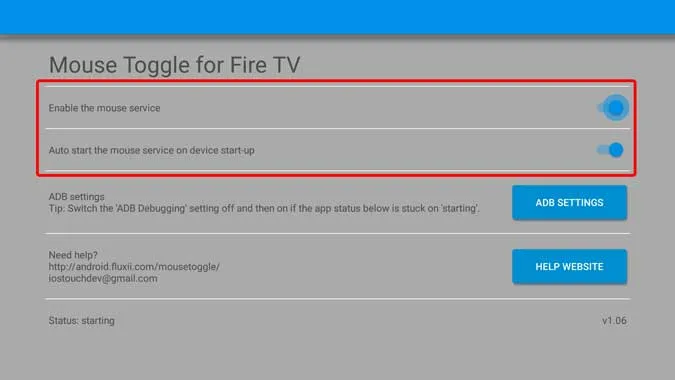
Mot de la fin
Il s’agissait d’un rapide mode d’emploi pour connecter les AirPods à la Firestick et contrôler le volume. Étant donné que Firestick est principalement destiné à être utilisé avec des téléviseurs et que la plupart des haut-parleurs et casques Bluetooth sont dotés de leur propre système de contrôle du volume, cette fonctionnalité a probablement été négligée ou volontairement supprimée. Grâce à l’architecture Android sur laquelle repose Firestick, nous pouvons facilement contourner le problème. Si vous avez une meilleure façon de régler le volume sur Firestick, n’hésitez pas à me le dire dans les commentaires ci-dessous.
À lire absolument : Tous les raccourcis de la télécommande Firestick que vous devez connaître
